设置多线样式执行mlstyle命令后,系统会弹出“多线样式”对话框。例如,绘制一段宽为240的墙体,用户可以新建如图2.6所示的多线样式。设置完毕后,单击“确定”按钮,返回“多线样式”对话框,用户可以将设置好的多线样式保存。如果设置了多种多线样式,需将拟用的多线样式置为当前,即可以开始绘制多线。......
2023-08-18
调用多线命令的操作方法如下:
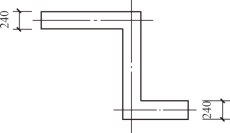
图2.6 利用多线命令绘制墙线体

绘制多线
(1)执行经典模式下的“绘图”→“多线”命令;
(2)在命令行输入命令“mline”(快捷键ml)。
操作过程:

(1)“对正”:用于确定鼠标拾取点与绘制的多线的对正方式。输入“j”后,系统会进行如下提示:“输入对正类型[上(T)/无(Z)/下(B)]<上>:”。其中,“上”对正方式表示在光标下方绘制多线,即绘制多线时起点与设置的多线上边重合;“无”对正方式表示将光标作为原点绘制多线,即绘制多线时将“元素特性”偏移为0的元素作为拾取点;“下”对正方式表示在光标上方绘制多线,即绘制多线时多线起点与设置的多线下边重合。系统默认的对正方式为“上”。
(2)“比例”:用于控制多线的全局宽度。输入“s”后,系统会进行如下提示:“输入多线比例<20.00>:”,如前所述,多线的实际宽度为“元素特性”的“上下总偏移量”与“比例”的乘积,该比例与线型本身的比例无关。
(3)“样式”:用于指定多线的样式。输入“st”后,系统会进行如下提示:“输入多线样式名或[?]:”,可以指定已加载的或创建的多线样式。
操作实例:绘制如图2.7所示的梁线,其中主梁宽度为400,次梁宽度为250。
设置梁线的多线样式,设置结果如图2.8所示,并置为当前。
操作过程:


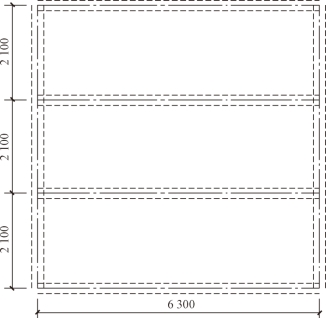
图2.7 使用多线命令绘制梁线

图2.8 设置梁线的多线样式
操作实例:绘制如图2.9所示的平面窗户。
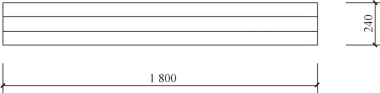
图2.9 使用多线命令绘制平面窗户
设置窗户的多线样式,设置结果如图2.10所示,并置为当前。
操作过程:
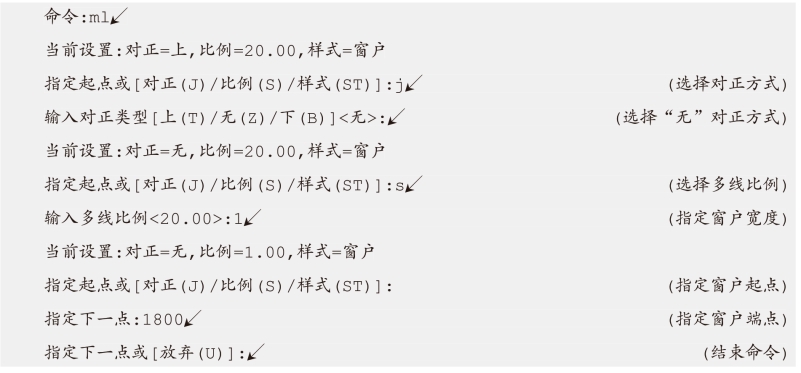

图2.10 窗户多线样式设置
有关建筑工程CAD的文章

设置多线样式执行mlstyle命令后,系统会弹出“多线样式”对话框。例如,绘制一段宽为240的墙体,用户可以新建如图2.6所示的多线样式。设置完毕后,单击“确定”按钮,返回“多线样式”对话框,用户可以将设置好的多线样式保存。如果设置了多种多线样式,需将拟用的多线样式置为当前,即可以开始绘制多线。......
2023-08-18

多段线是由直线段、圆弧段构成,且可以具有宽度等特征的独立图形对象。它比line命令创建的直线具有更多的特性。4)“宽度”选项用于确定多段线的宽度,可以输入不同的起点和终点宽度。多段线可用来绘制钢筋,绘制线宽=出图后的宽度×出图比例。图3.7绘制双圆弧图形多段线命令操作过程:图3.8绘制箭头操作实例:绘制如图3.8所示的箭头。3)“宽度”选项用于更改多段线的宽度。5)“拟合”选项用于创建圆弧拟合多段线。......
2023-08-18

1.直接根据两个对角点绘制矩形操作过程:rectangle矩形命令2.根据长和宽绘制矩形操作实例:绘制长边为420、短边为297的矩形。命令行出现提示“指定矩形的第一个倒角距离<0.0000>:”,则在命令行输入第一个倒角端点到矩形两边交点的长度并按Enter键确认。图2.3绘制带有倒角的矩形图2.4绘制带有圆角的矩形......
2023-08-18

调用圆命令的操作方法如下:单击经典模式下“绘图”工具栏上的“圆”按钮;执行“常用”→“绘图”→“圆”命令;在命令行输入命令“circle”。circle圆命令根据不同的条件,绘制圆的方法有以下几种。操作过程:图1.51以圆心、半径方式绘制圆结果如图1.52所示。图1.53以两点方式绘制圆图1.54以三点方式绘制圆5.以相切、相切、半径方式绘制圆通过指定圆的两条切线和半径的方式绘制圆。......
2023-08-18

撤销最近已执行的命令方式有以下三种:1)在快速访问工具栏上单击按钮;2)使光标位于绘图窗口,单击鼠标右键,弹出快捷菜单,在菜单上执行“放弃”命令,即可以撤销执行对应的命令;3)可以在命令行输入命令“undo”,并按Enter键或单击鼠标右键确认。要恢复最后一次撤销的操作,有以下两种方式:1)在快速访问工具栏上单击按钮;2)在命令行输入命令“redo”,并按Enter键或单击鼠标右键确认。......
2023-08-18

AutoCAD的操作过程由AutoCAD的命令控制。AutoCAD的系统变量是设置与记录AutoCAD运行环境、状态和参数的变量。AutoCAD的命令名和系统变量名均为西文,如命令LINE(直线)、CIRCLE(圆)等,系统变量TEXTSIZE、THICKNESS等。AutoCAD的一些不常用的命令可能在工具栏或菜单选项中无法找到,这时可以通过键盘直接输入命令来完成。......
2023-09-18

调用多线引出命令,可以标注工程做法。如图8-55所示为多线引出命令的操作结果。多线引出命令的执行方式有:菜单栏:单击“专业标注”→“多线引出”命令。图8-55 多线引出图8-56 对话框双击引出标注的标注文字,可以进行在位编辑状态,如图8-57所示;文字标注修改完成后,按下回车键即可完成标注。......
2023-08-22
相关推荐